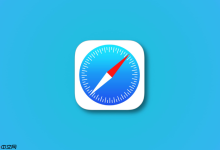我在家中配置了2个路由器,不过只有主路由器能够正常联网,第二个路由器却无法联网,这是什么原因呢?
答:第二个路由器的安装与配置可能存在不当,导致其无法正常联网。若想在家中成功设置第二个路由器,建议参照以下方法进行。
有线连接方式:
可通过网线将两个路由器相连,随后在第二个路由器中启用动态联网功能,并设定好WiFi名称与密码,配置完毕后,第二个路由器即可联网,具体操作步骤如下:
1.将第二个路由器放置于合适位置,并将从第一个路由器引出的网线,插入到第二个路由器的WAN口或WAN/LAN口。
2.查看第二个路由器背面铭牌上的默认WiFi名称、登录地址(管理地址)等信息,如下图所示。

3.将手机连接至第二个路由器的默认WiFi网络,连接后方可对其进行设置。
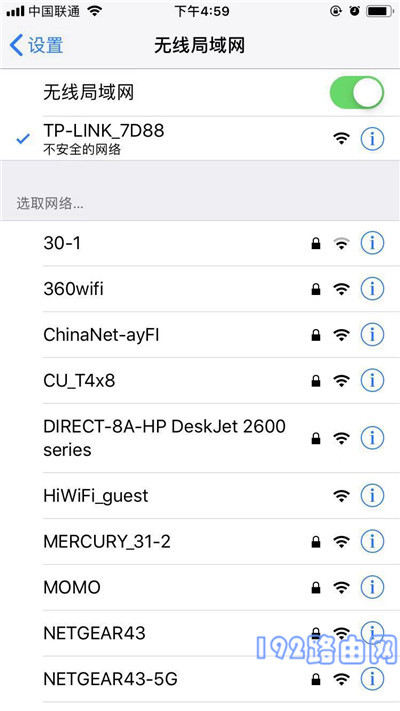
注意:
此时手机无法上网属正常现象。因为在使用手机设置路由器时,无需手机处于联网状态;只要手机已连接至路由器的WiFi网络,即可进行设置。
4.在手机浏览器中输入步骤2中查看到的登录地址,进入第二个路由器的设置界面;随后按照页面提示进行相关配置。如下图所示,该路由器要求先设置管理员密码。
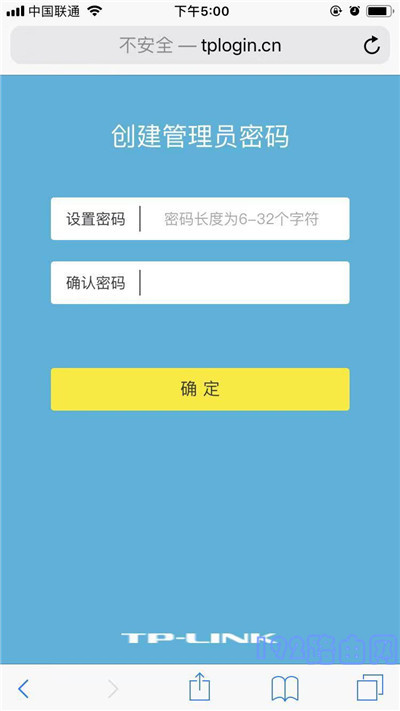
5.确保将路由器的联网方式设置为:动态IP(自动获取IP地址),如下图所示。
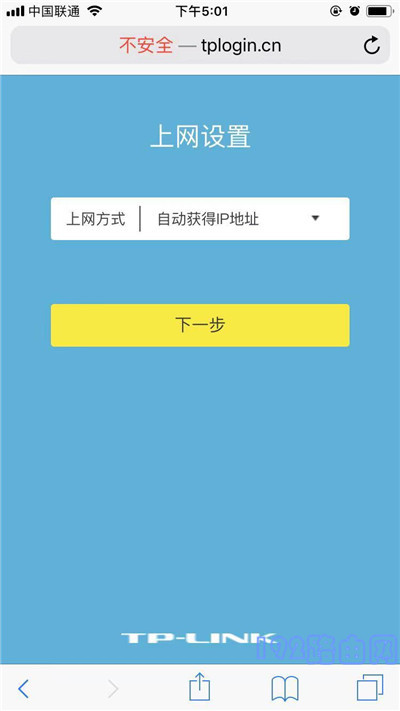
注意:
部分品牌的无线路由器在检测到联网方式为动态IP时,会自动跳转至无线设置页面,不会出现确认页面。
6.设置第二个路由器的WiFi名称与密码。
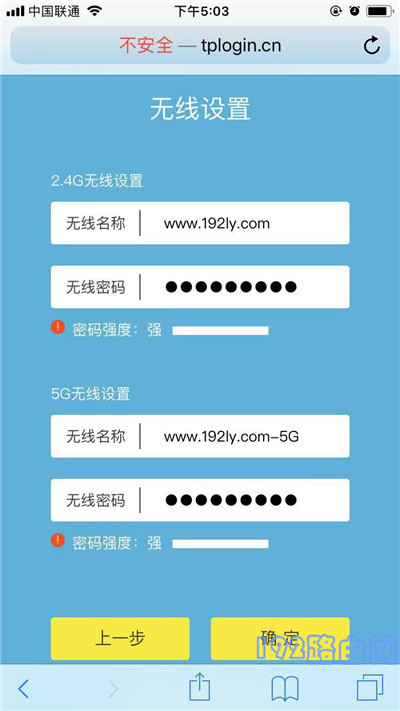
注意:
需确保第二个路由器的无线名称与第一个路由器不同,因为通过有线连接两个路由器后,无法实现WiFi漫游。
7.根据页面提示完成配置。
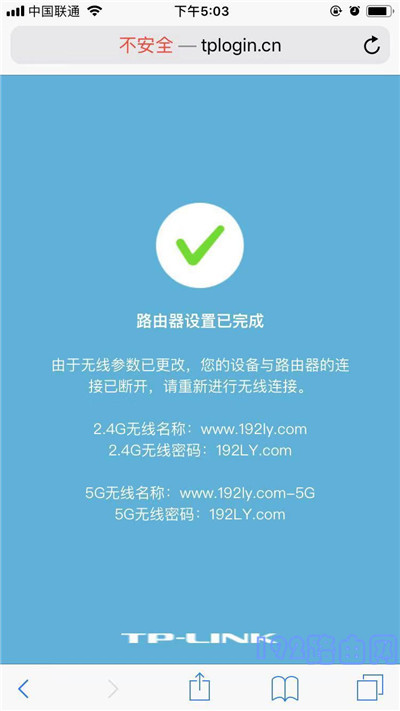
补充说明:
用于连接两个路由器的网线至关重要,网线长度不宜超过100米,且务必使用大品牌网线。笔者曾遇到用户使用的网线质量不佳,长度仅20多米便出现信号严重衰减,导致连接的设备无法上网。
无线连接方式:
将第二个路由器放置于合适位置,随后登录至第二个路由器的管理页面,配置无线桥接功能,使第二个路由器桥接至第一个路由器的WiFi网络,无线桥接完成后,第二个路由器即可正常联网。
关于无线桥接的设置步骤,笔者此前已撰写文章进行详细解释,此处不再赘述。不清楚操作步骤的朋友,可点击下方文章链接查看。

 路由网
路由网